即使 Windows 具有强大的功能,就像任何其他操作系统一样,在您的计算机上运行它时也不会出现特定问题。
显然,这通常发生在尝试以安全模式启动操作系统之后。首先,请注意 0xc0000005 是一个严重的访问冲突错误,需要您立即做出反应。
但是让我们看一下解释为什么这可能会损害您的数字活动的一些方面。
为什么会出现 Windows 11 0xc0000005 错误?
通常,在尝试启动某些软件程序时,您可能会收到 0xc0000005 错误消息。之后,程序终止,您无法使其正常运行。
此代码可能会出现在其他不同的错误消息中,具体取决于您需要启动或安装的软件,或者您尝试在计算机上执行的操作。
您遇到此烦人问题的最典型原因是多种多样的,您可以在下面找到它们:
- 注册表损坏
- 恶意软件和病毒
- 内存故障
- 驱动程序不兼容
- 编写、安装或更新的软件不正确
- Windows 安全功能
幸运的是,一些简单的解决方案会对您有所帮助。请务必密切关注本文,以发现修复Windows 11 中0xc0000005 错误的最佳方法。
如何修复 Windows 11 中的 0xc0000005 错误?
1. 检查您的 PC 是否满足运行 Windows 11 的最低要求
要解决此问题,请首先确保您的计算机满足运行 Windows 11 的最低要求。
考虑到它的改进,最新的操作系统还对您的硬件提出了一些特定的需求。您可以在下面找到最常见的要求:
- 64位处理器
- 1GHz 时钟速度(至少 2 个内核)
- 4GB 内存
- 64GB 硬盘
- UEFI,支持安全启动
- 可信平台模块 (TPM) 2.0 或更新版本
- 9 英寸显示屏,最低分辨率为 1366 x 768
- 与带有 WDDM 2.0 驱动程序的 DirectX 12 或更高版本兼容
- 高性能英特尔和 AMD
2. 检查一般更新
- 单击开始,然后打开设置。
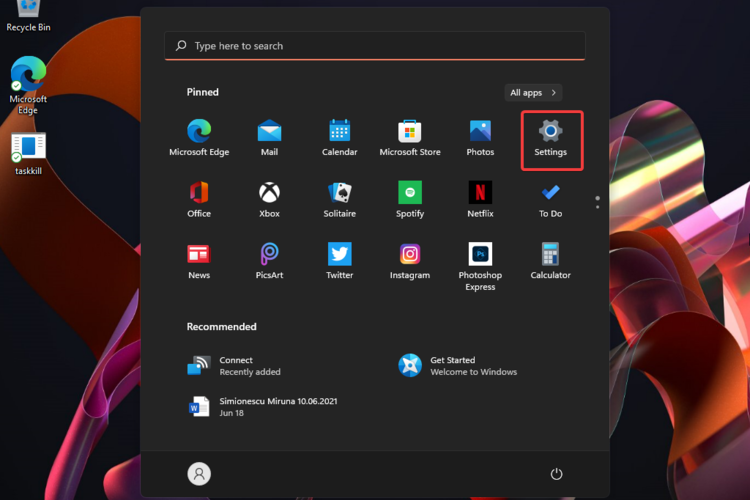
- 转到Windows 更新。
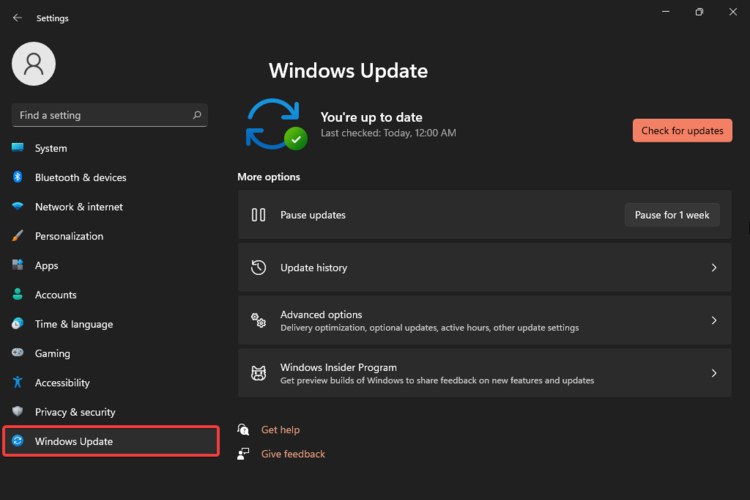
- 单击检查更新按钮。
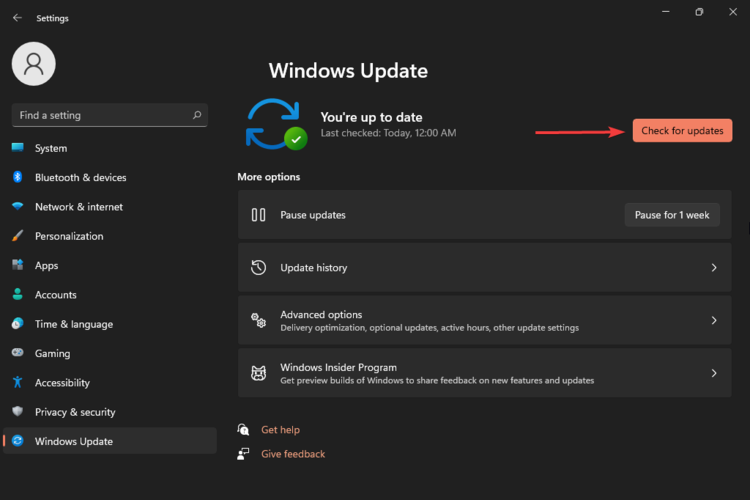
检查常规 Windows 更新是强制性解决方案,必须首先针对每个与操作系统相关的问题进行检查。此选项将自动扫描和更新任何可用的方面。
3. 检查驱动程序更新是否可用
- 打开Windows 设置。
- 导航到Windows 更新,然后单击高级选项。
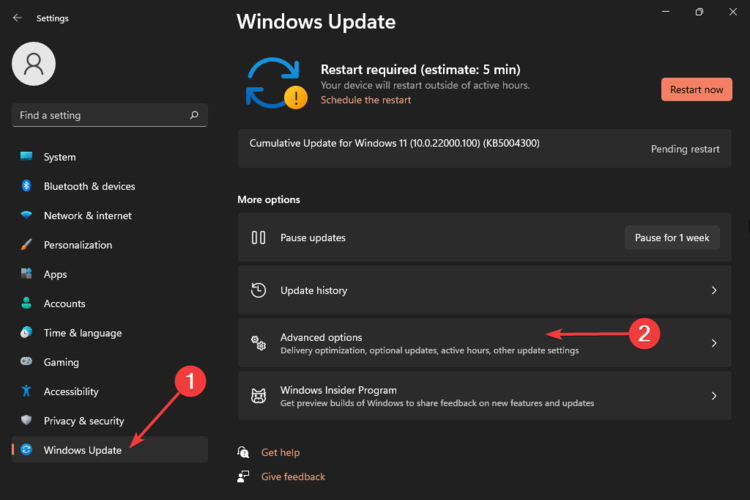
- 选择可选功能。
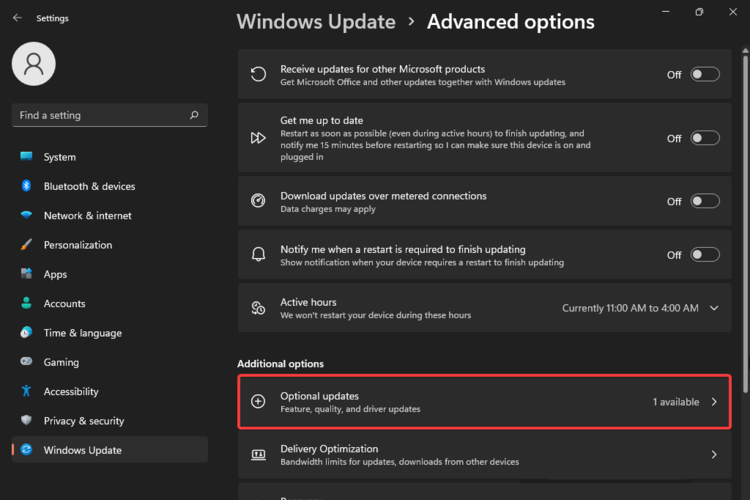
- 如果有任何驱动程序更新可用,您将看到类似于下图的内容。
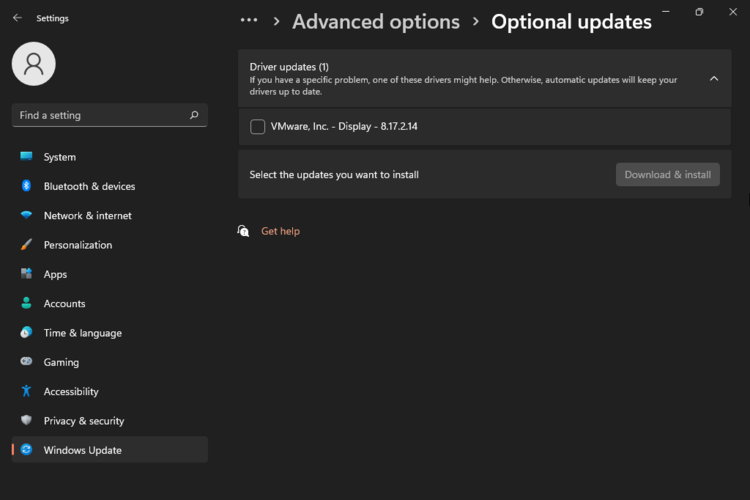
- 选中所有可用更新,然后单击下载和安装按钮。
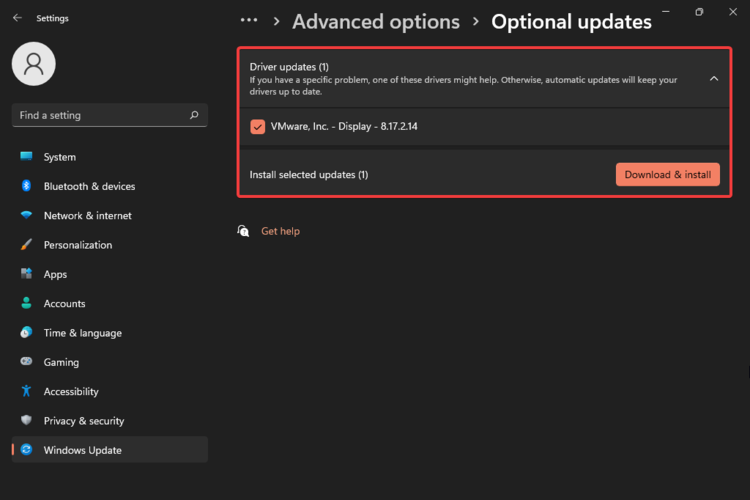
为了自动扫描丢失或过时的驱动程序,我们鼓励您尝试使用专用工具,例如 DriverFix。
4. 使用命令提示符
- 按Windows键,然后键入cmd,然后选择以管理员身份运行。
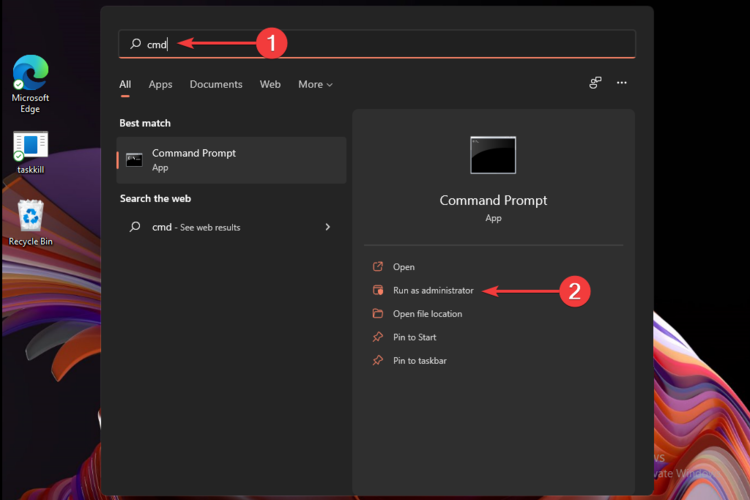
- 键入以下命令,然后按Enter 键:
sfc /scannow - 等待验证完成。
此命令将扫描所有受保护的系统文件,并使用位于压缩文件夹中的缓存副本替换损坏的文件。
5. 停用数据执行保护
- 按Windows + R键。
- 输入sysdm.cpl,然后单击OK。
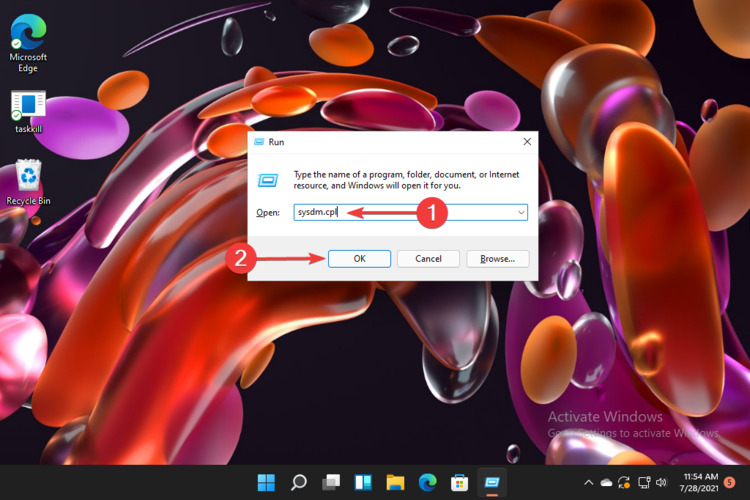
- 选择Advanced选项卡,然后查看Performance部分,然后选择Settings。
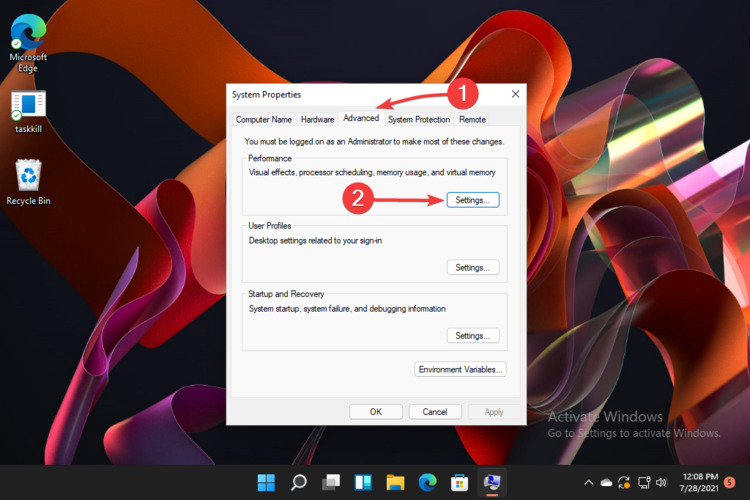
- 单击数据执行保护选项卡,然后选择为除我选择的程序和服务之外的所有程序和服务打开 DEP。
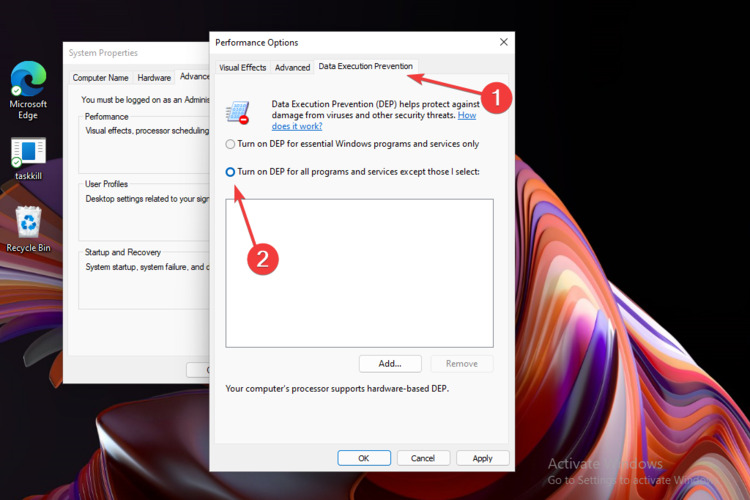
- 选择“添加”,然后搜索 有问题程序的 .exe 文件。
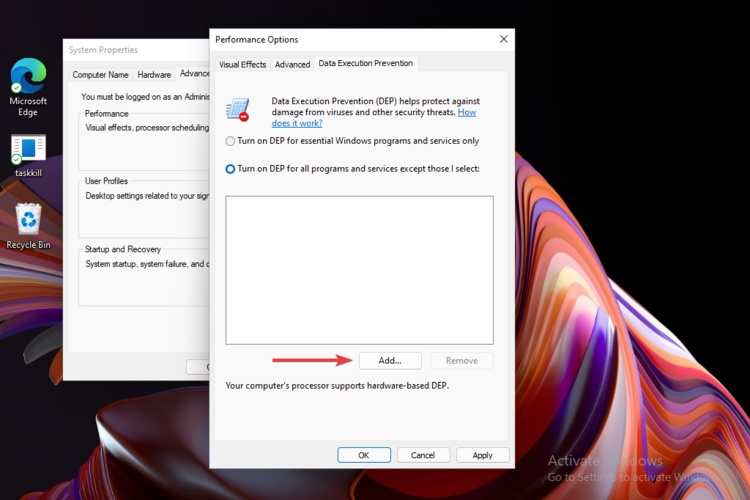
- 点击Apply,然后点击OK。
数据执行保护代表了保护工作内存的集成功能。但是,它可能会意外导致访问问题,例如 0xc0000005。
如果您的某些程序与此安全功能不兼容,则此方法将起作用,这意味着某些操作将始终导致错误。因此,停用该应用程序的保护机制应该会对您有所帮助。
如何防止 0xc0000005 错误?
正如您在本文开头所注意到的,出现这种烦人的错误的原因有很多。但现在让我们看看你能做些什么来防止这种情况发生,这样它就不会再困扰你了。
- 不断更新您的驱动程序– 您可以手动或自动更新,具体取决于您的喜好。但请记住,驱动程序更新生产商现在正在准备他们的最新版本。因此,您将拥有执行此操作的最新、最有效且消耗更少的方法。
- 任何时候运行操作系统疑难解答程序似乎无法正常工作– 这样做,您将不断注意有故障的组件,并且您的操作系统将自动修复它们。
- 确保正确安装所需的所有软件–正确执行此操作至关重要。安装取决于程序和应用程序的要求,因此请确保在此之前检查两次。
- 始终扫描恶意软件和病毒– 您可以使用专用的防病毒软件轻松完成。我们建议您查看适用于 Windows 11的最佳防病毒选项,您今天绝对应该尝试一下。
- 检查您的 RAM 组件– 如果您的 RAM 未以最佳方式运行,则应用程序和程序将无法在您的 PC 上顺利运行。您的整个操作系统的运行速度也会非常缓慢。
使用此选项,Windows 将自动扫描所有受保护的系统文件,然后用缓存副本 0xc0000005 错误替换损坏的文件。
 Win 11系统之家
Win 11系统之家
